Да ли звук не ради на Мац-у? МацБоок звучници су престали да функционишу? Нема звука са вашег Мац-а? Ако се суочавате са проблемима у вези са звуком на свом МацБоок-у, ево шта треба да урадите да бисте решили проблем.
Проблеми са звуком, грешке након надоградње верзије оперативног система, кварови са спољним звуком уређај повезан са вашом машином или звук уопште не ради – неки су од најчешћих пријављених проблема на Мац-у.
Чак и нетачна подешавања или погрешно конфигурисане апликације такође могу довести до проблема у вези са звуком. Без обзира да ли користите унутрашње звучнике или екстерно подешавање (Блуетоотх или кабл), постоје бројни разлози због којих бисте се могли суочити са проблемима са звуком на свом МацБоок-у.
Међутим, решења наведена у овом опсежном чланку могу вам помоћи да решите проблем веома брзо, без обзира на разлог за грешку. Дакле, без икаквог одлагања, хајде да одмах прођемо кроз решења како бисте се могли вратити слушању музике, гледању филмова или игрању игрица са оптималним звуком и звуком без прекида.
Једноставне и брзе поправке за звук који не ради на Мац-у
У наставку су наведена нека испробана и тестирана решења за поправљање звука који не ради на Мац-у, за кратко време. Без даљег одлагања, прочитајмо их!
Исправка 1: Проверите подешавања звука
Да ли сте сигурни да су исправни звучници изабрани као излазни уређај? Можда је звук искључен. Да бисте решили да МацБоок аудио не ради, прва ствар коју треба да урадите је да проверите подешавања звука. У наставку је како то учинити:
Корак 1: Отворите Систем Сеттингс или Систем Преференцес.
Корак 2: Изаберите Звук
Корак 3: Сада проверите који аудио уређај је изабран као излазни уређај. И само будите сигурни да опција Муте није изабрана.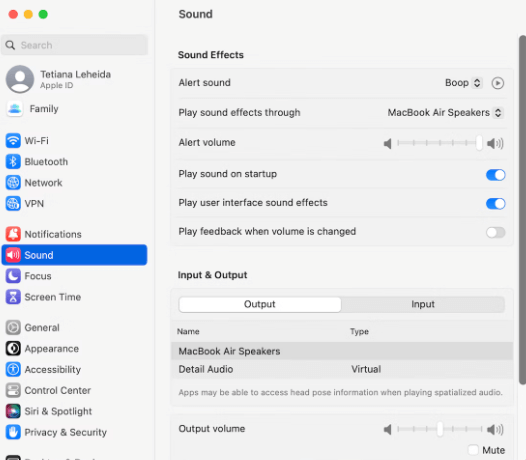
Такође прочитајте: Како добити приступ менаџеру задатака на Мац-у
Поправка 2: Искључите звучнике
Ако у том случају користите било који спољни аудио уређај као што су слушалице, звучници итд., покушајте да их искључите. Искључивање повезаних уређаја или других веза помаже вам да решите проблем. Када завршите, покушајте да проверите да ли је звук који не ради на Мац-у решен. Ако не, наставите са осталим решењима наведеним у наставку.
Исправка 3: Поново покрените МацБоок
Очигледно, звучи као врло основно решење, али понекад заиста помаже у решавању бројних проблема, укључујући Мац звук који не ради. Да бисте поново покренули свој МацБоок, све што треба да урадите је само да кликнете на Аппле лого доступан на траци менија, а затим кликнете на Рестарт и сачекате да се процес заврши.
Покушајте са другим решењем, ако вам ово решење није успело.
Такође прочитајте: Како избрисати историју претраге на Мац-у
Исправка 4: Онемогућите Блуетоотх
Понекад, успешно упарени или повезани уређаји такође могу бити главобоља, што доводи до тога да Мац звучници не раде. Да бисте то решили, морате да онемогућите Блуетоотх уређаје. Ево како то учинити:
Корак 1: У траци менија кликните на икону Блуетоотх. Или једноставно приступите Блуетоотх-у помоћу Контролног центра.
Корак 2: Искључите дугме за пребацивање да бисте онемогућили Блуетоотх.
Корак 3: Сачекајте неколико секунди и поново УКЉУЧИТЕ Блуетоотх.
4. корак: Сада можете поново покушати да повежете бежични звучник/слушалице.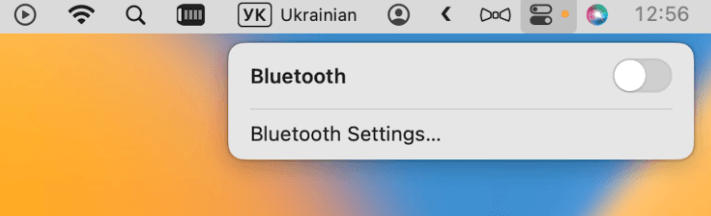
Када све буде готово, поново покрените Мац и тестирајте проблем. Ако и даље наилазите на звук који не ради на Мац-у, пређите на следеће решење.
Исправка 5: Ажурирајте мацОС
Ваш МацБоок може да пусти грешку у систем само ако систем није ажуриран. И зато је изузетно важно редовно проверавати да ли постоје ажурирања за мацОС како не бисте имали никаквих проблема, укључујући и звук који не ради на Мац или МацБоок звучницима који не раде исправно. У наставку је како то поправити:
Корак 1: Једноставно, идите на Аппле мени.
Корак 2: Изаберите О овом Мац-у да бисте били сигурни да ваш МацБоок користи најновију верзију мацОС-а.
Корак 3: Затим проверите да ли има доступних ажурирања на чекању у Ажурирању софтвера.
4. корак: Ако је доступно ажурирање, кликните на Надогради одмах да бисте инсталирали ажурирање.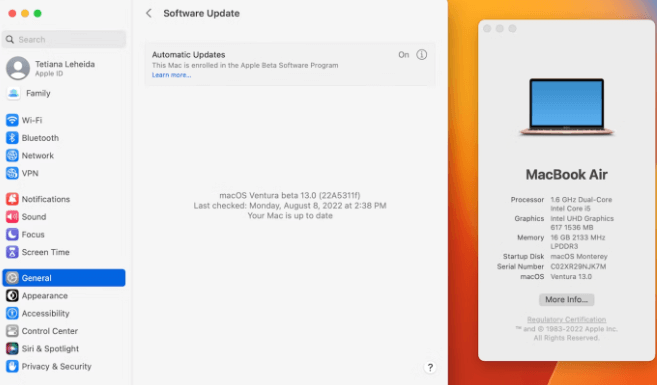
Ово ће дефинитивно решити проблеме у вези са звуком на вашем МацБоок-у.
Такође прочитајте: Како открити фасцикле на Мац-у помоћу терминала
Звук не ради на Мац-у: поправљено
Дакле, сада имате неколико потенцијалних решења која можете користити да решите проблеме са звуком који не ради на вашем МацБоок-у. Надамо се да сада можете уживати у бољем и непрекидном искуству на свом Мац-у. Обавестите нас у пољу за коментаре испод ако имате било каквих питања, недоумица или додатних сугестија у вези са истим.
За више информација у вези са технологијом, можете се претплатити на наш билтен и пратити нас на нашим друштвеним мрежама - Фејсбук, Твиттер, инстаграм, и Пинтерест.